Úvod
Bezdrátová sluchátka se skutečně stala nepostradatelnými, nabízejí svobodu si užívat zvuk ve vysoké kvalitě bez otravných kabelů. Mezi mnoha dostupnými možnostmi vynikají bezdrátová sluchátka Onn svou dostupnou cenou a působivou funkčností. Párování těchto sluchátek s různými zařízeními může však někdy představovat výzvy. Tento komplexní průvodce má za cíl vás provést procesem párování vašich bezdrátových sluchátek Onn bez námahy, bez ohledu na vaše zařízení — ať už Android, iOS nebo laptop.
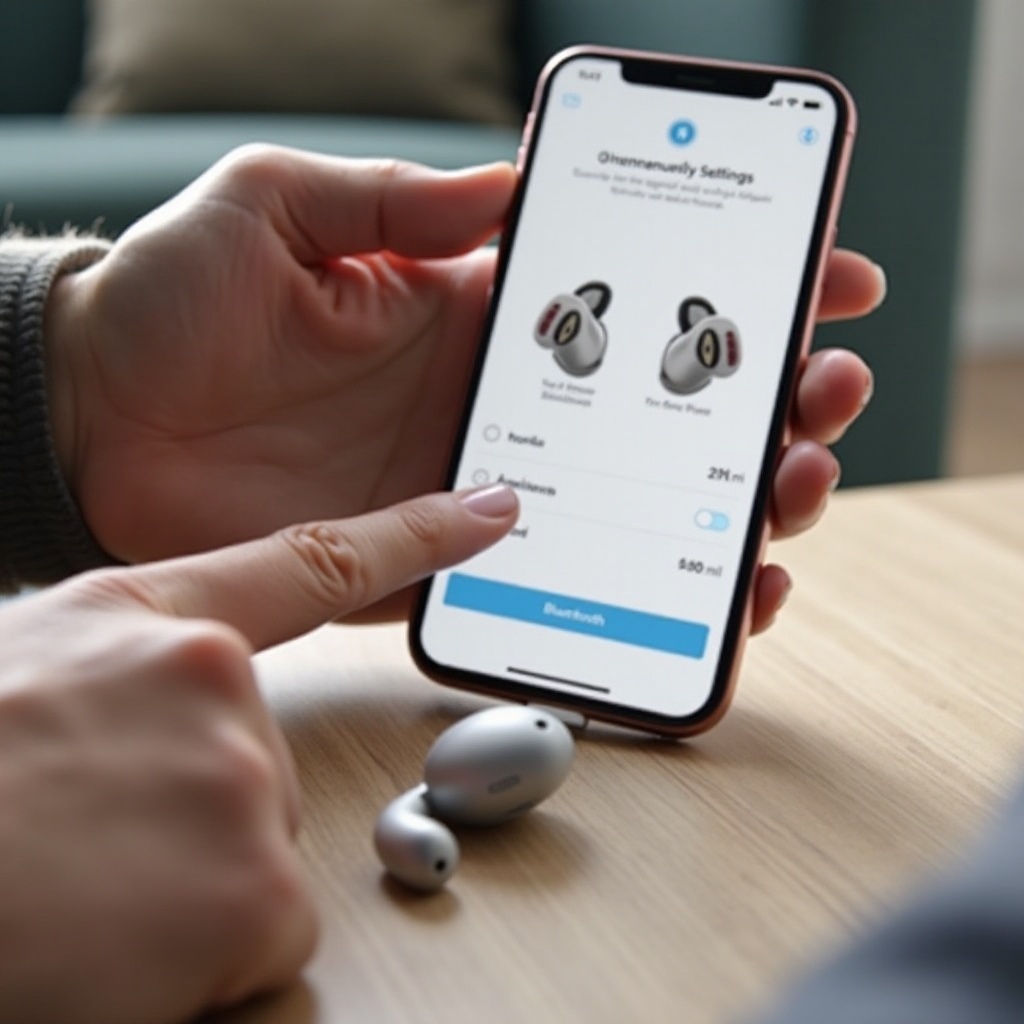
Pochopení bezdrátových sluchátek Onn
Než se ponoříme do procesu párování, pojďme prozkoumat, co odlišuje bezdrátová sluchátka Onn. Kombinace elegantního designu, Bluetooth připojení a uživatelsky přívětivých dotykových ovládání je činí velmi přitažlivými. Slíbují vynikající kvalitu zvuku a prodlouženou životnost baterie, vhodné pro různé aktivity, od příležitostného poslouchání po náročné cvičení. Získání pochopení jejich funkčnosti může pomoci efektivně řešit případné problémy. Vzhledem k tomu, že každé sluchátko se připojuje přes Bluetooth, vaše mistrovství v bezdrátovém nastavení značně ovlivňuje kompatibilitu zařízení. Osvojením si toho plně využijete schopnosti vašich bezdrátových sluchátek Onn.
Příprava sluchátek na párování
Příprava je klíčová, pokud jde o zajištění hladkého procesu párování. Zde je, jak připravit vaše sluchátka Onn:
-
Nabijte svá sluchátka: Ujistěte se, že jsou plně nabitá, abyste předešli přerušením spojení jejich umístěním do nabíjecího pouzdra připojeného ke zdroji elektrické energie.
-
Zapněte Bluetooth: Přejděte do nastavení Bluetooth vašeho zařízení a zapněte ho.
-
Zapněte sluchátka: Odstraňte je z nabíjecího pouzdra. Měly by se automaticky zapnout a přejít do režimu párování. Pokud ne, podržte tlačítko napájení, dokud neuvidíte blikající světlo.
-
Obnovení sluchátek (pokud je potřeba): Pokud se objeví problémy s párováním, zvažte obnovení sluchátek, obvykle stisknutím a podržením tlačítka napájení na několik sekund.
Odpovídající příprava nastaví základ pro stabilní a pevné spojení s vaším zařízením.
Proces párování krok za krokem
Se správně připravenými sluchátky nyní prozkoumáme, jak je připojit k různým zařízením.
Párování s Android zařízeními
- Otevřete nastavení svého Androidu.
- Přejděte na „Připojení“ nebo „Připojená zařízení“.
- Aktivujte Bluetooth a klepněte na „Spárovat nové zařízení“.
- Počkejte, až se zobrazí vaše sluchátka Onn, poté je vyberte.
- Postupujte podle pokynů k potvrzení párování a zabezpečte připojení.
Párování s iOS zařízeními
- Přístup do nastavení na vašem iPhonu nebo iPadu.
- Klepněte na „Bluetooth“ a zapněte ho, pokud je to potřeba.
- Najděte vaše sluchátka Onn pod „Jiná zařízení“.
- Vyberte je, zahajte párování a potvrďte pokyny.
- Ověřte spojení pod „Moje zařízení“.
Párování s Windows a Mac laptopy
Pro Windows:
- Klepněte na start menu a vyberte „Nastavení“.
- Přejděte na „Zařízení“ a zvolte „Bluetooth a další zařízení“.
- Zapněte Bluetooth a vyberte „Přidat Bluetooth nebo jiné zařízení“.
- Vyberte „Bluetooth“ a najděte vaše sluchátka Onn ze seznamu.
- Postupujte dle zobrazených pokynů a dokončete párování.
Pro Mac:
- Navštivte „Předvolby systému“ z Apple menu.
- Klikněte na „Bluetooth“ a ujistěte se, že je aktivovaný.
- Čekejte, až se objeví vaše sluchátka Onn, pak klikněte na „Připojit“.
- Potvrďte spojení a zkontrolujte jejich stav pod „Zařízení“.
Párování s jinými zařízeními
Pro zařízení jako chytré TV nebo herní konzole, kroky zůstávají podobné:
- Přejděte do nastavení Bluetooth vašeho zařízení.
- Zapněte Bluetooth.
- Najděte vaše sluchátka Onn v seznamu dostupných zařízení.
- Vyberte je, postupujte podle případných pokynů a dokončete párování.
Následování těchto upravených pokynů zajišťuje bezproblémové připojení téměř k jakémukoliv zařízení.

Řešení běžných problémů s párováním
I přes jednoduché kroky párování se mohou objevit problémy. Zde jsou časté problémy a řešení:
- Sluchátka se nezobrazují:
- Potvrďte, že jsou sluchátka v režimu párování.
-
Zkraťte vzdálenost k vašemu zařízení a eliminujte překážky.
-
Problémy s připojením:
- Restartujte zařízení a znovu zapněte Bluetooth.
-
Pokuste se odpojit a znovu spárovat sluchátka.
-
Přeskakování zvuku:
- Zkontrolujte, zda nedochází k rušení od jiných elektronických zařízení.
- Ujistěte se, že jsou sluchátka a zařízení v efektivním rozsahu.
Řešení těchto problémů zaručuje nepřerušovaný audio zážitek.
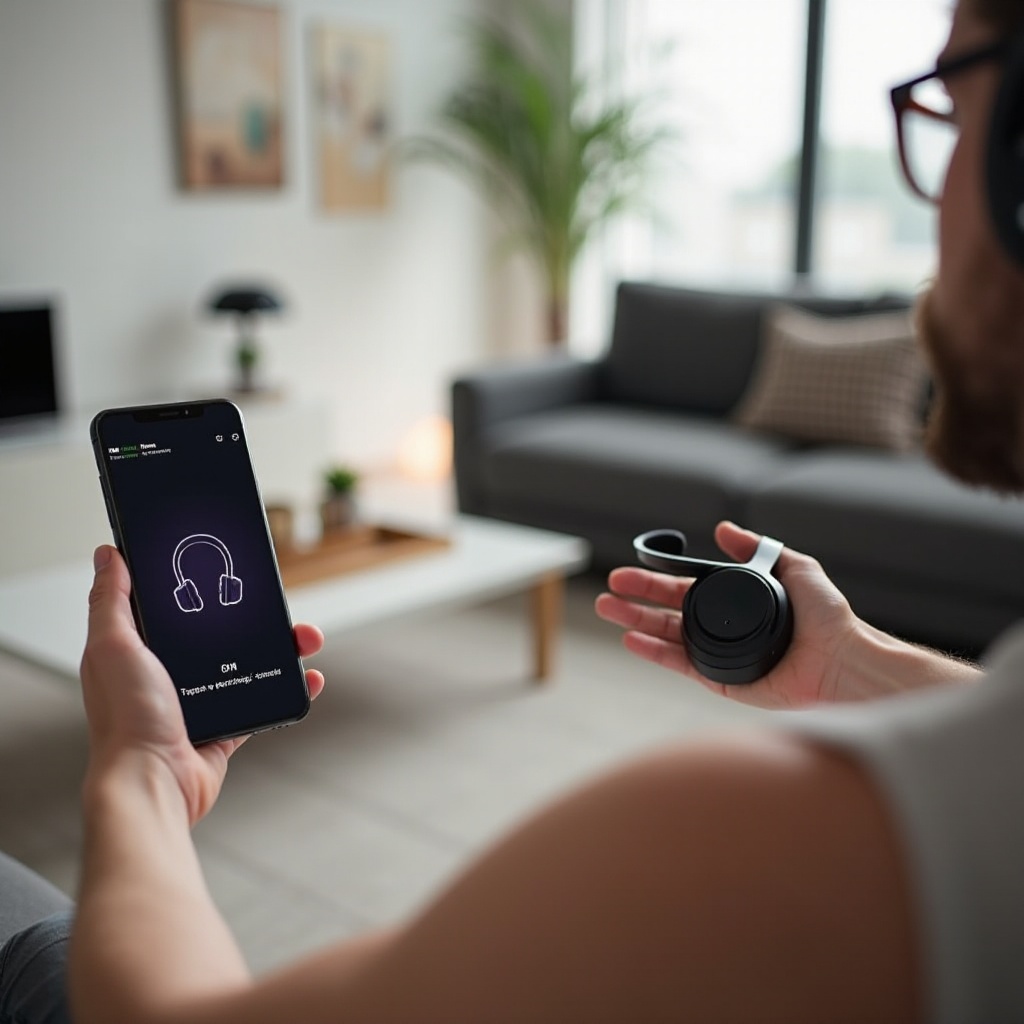
Tipy na údržbu vašich sluchátek Onn
Správná péče může významně prodloužit životnost vašich sluchátek:
- Pravidelně čistěte svá sluchátka a jejich pouzdro měkkým, suchým hadříkem.
- Chraňte je před extrémními teplotami.
- Udržujte je nabité bez zanechání je neustále připojené.
- Ukládejte je do pouzdra, když nejsou používány, abyste zabránili poškození.
Dodržováním těchto tipů na údržbu zajistíte optimální výkon a trvanlivost.
Závěr
Osvojením si párování a údržby vašich bezdrátových sluchátek Onn můžete skutečně zlepšit svůj poslechový zážitek. Následováním tohoto průvodce je můžete připojit k řadě zařízení a kompetentně řešit běžné problémy.
Často kladené otázky
Proč se moje sluchátka Onn nechtějí připojit k telefonu?
Ujistěte se, že jsou sluchátka v režimu párování a Bluetooth je na telefonu povolen. Zkuste se odpárovat a znovu spárovat nebo resetovat sluchátka, pokud problémy přetrvávají.
Jak resetuji svá bezdrátová sluchátka Onn?
Pro resetování stiskněte a držte tlačítko napájení, dokud kontrolka LED nezačne blikat. Může se to lišit, proto se v případě potřeby odkažte na manuál k produktu.
Mohu připojit svá sluchátka Onn k více zařízením současně?
Sluchátka Onn obvykle nepodporují současná připojení. Budete se muset od jednoho zařízení odpojit, než se spárujete s dalším.
